Úvod
Přesná odezva myši je klíčová jak pro hráče, tak pro uživatele zaměřené na produktivitu. Milisekundy mohou rozhodovat mezi vítězstvím a porážkou ve hře nebo mohou mít vliv na preciznost v grafickém designu a dalších aplikacích. Porozumění tomu, jak testovat a zlepšovat odezvu myši, může zvýšit váš celkový počítačový zážitek. Tato příručka poskytuje přehledy o porozumění, testování a zlepšování odezvy myši, aby vám zajistila nejlepší možný výkon vašeho zařízení.

Porozumění odezvě myši
Odezva myši, známá také jako latence, je zpoždění mezi pohybem myši a zobrazením odpovídajícího pohybu na obrazovce. Vysoká latence může vést k špatnému uživatelskému zážitku, zejména v momentech vyžadujících přesnost. Ať už hrajete, navrhujete nebo provádíte běžné počítačové úkoly, nízká odezva myši může přispět k plynulejší a citlivější interakci.
Několik faktorů může ovlivnit odezvu myši, včetně kvality senzoru vaší myši, obnovovací frekvence vašeho monitoru a dokonce i kvality vašeho podložky pod myš. Lepší pochopení těchto prvků vám může pomoci při diagnostice a optimalizaci nastavení pro nejlepší výkon.
Faktory ovlivňující odezvu myši
Několik faktorů může ovlivnit odezvu vaší myši:
-
Kvalita senzoru:
Senzor je srdcem výkonu vaší myši. Vyšší DPI (body na palec) senzory poskytují přesnější sledování, což vede k nižší latenci. -
Frekvence dotazování:
Tento termín označuje frekvenci, s jakou vaše myš hlásí svou polohu počítači. Vyšší frekvence dotazování (např. 1000Hz vs. 125Hz) minimalizuje zpoždění. -
Obnovovací frekvence monitoru:
Obnovovací frekvence vašeho monitoru také hraje roli. Vyšší obnovovací frekvence (144Hz vs. 60Hz) může zobrazit pohyby myši plynuleji. -
Aktualizace firmwaru a ovladačů:
Výrobci často vydávají aktualizace, aby zlepšili výkon svých zařízení. Aktualizace firmwaru a ovladačů vaší myši může vést k lepší odezvě. -
Metoda připojení:
Drátové myši obecně nabízejí nižší latenci ve srovnání s jejich bezdrátovými protějšky. Bezdrátová technologie se výrazně zlepšila, ale obvykle se stále vyskytuje mírné zpoždění. -
Kvalita podložky pod myš:
Vysoce kvalitní podložka pod myš může nabídnout lepší skluz a sledování, což ovlivňuje citlivost myši.
Metody testování odezvy myši
Porozumění zapojeným faktorům může znamenat přesnější testovací proces. Ať už jste hráč nebo profesionál potřebující přesné pohyby myši, využívání efektivní testovací metody je zásadní.
Software pro testování
Různé specializované softwarové programy, jako je MouseTester nebo Zowie Mouse Tester od BenQ, pomáhají analyzovat výkon vaší myši. Tyto nástroje obvykle poskytují podrobné zprávy o latenci kliknutí, přesnosti senzoru a celkovém sledování výkonu.
Online řešení testování
Řada webových stránek nabízí online nástroje pro měření latence myši. Weby jako HumanBenchmark a Mouse Latency Test poskytují jednoduché platformy pro snadné zjišťování odezvy vaší myši.
Ruční testovací postupy
Více praktický přístup zahrnuje měření manuálních reakcí pomocí stopky k zaznamenání zpoždění mezi fyzickým pohybem myši a výsledkem na obrazovce. Tato metoda není tak přesná, ale může poskytnout obecný přehled o latenci.

Podrobný návod k testování odezvy myši
Zde je podrobný postup, jak efektivně otestovat odezvu vaší myši:
-
Připravte vaše zařízení:
Ujistěte se, že vaše myš, počítač a monitor jsou správně nastaveny. Použijte čistou a konzistentní podložku pod myš pro lepší přesnost. -
Vyberte testovací metodu:
Rozhodněte se, zda použít software, online nástroj nebo ruční testování. Pro nejvyšší přesnost se doporučují softwarové nástroje. -
Kalibrujte své vybavení:
U softwarových testů postupujte podle pokynů dodavatele pro kalibraci. U online nástrojů postupujte podle pokynů na obrazovce. -
Proveďte více testů:
Proveďte několik testů, abyste získali průměrnou dobu odezvy. To pomáhá eliminovat anomálie v datech. -
Zaznamenejte a analyzujte data:
Ať už používáte software, online nástroj nebo manuální metody, zaznamenejte své výsledky. Hledejte vzory nebo nekonzistence, které mohou poukazovat na problémy. -
Aktualizace a úpravy nastavení:
Ujistěte se, že firmware, ovladače a nastavení (jako je DPI a frekvence dotazování) jsou optimalizované. Opakujte testy, abyste zjistili zlepšení.
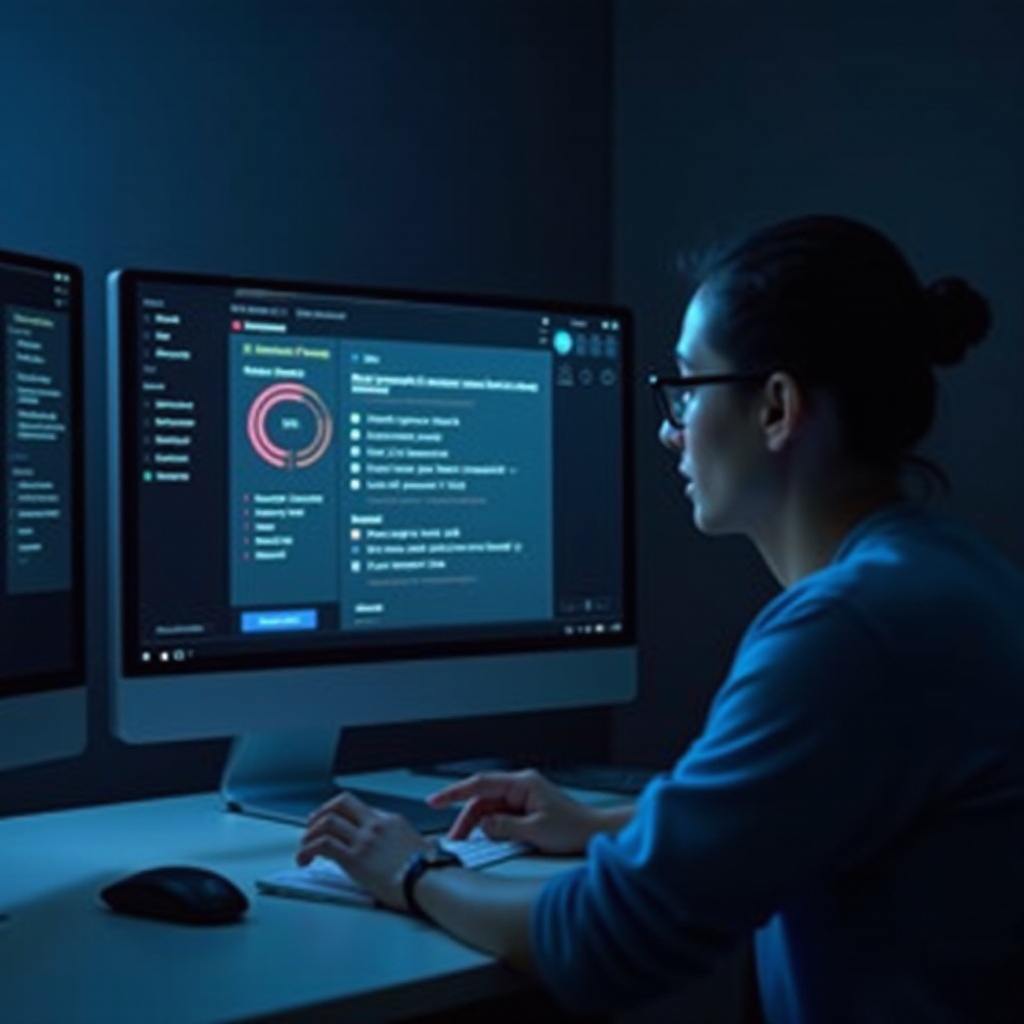
Tipy pro zlepšení odezvy myši
Po testování odezvy vaší myši si možná všimnete oblastí, které je potřeba zlepšit. Zde je několik tipů pro zvýšení citlivosti vaší myši:
-
Aktualizujte ovladače a firmware:
Vždy používejte nejnovější ovladače a firmware od výrobce. -
Optimalizujte nastavení:
Upravte nastavení, jako je DPI a frekvence dotazování pro lepší výkon. -
Používejte kvalitní příslušenství:
Investujte do kvalitních podložek pod myš a zvažte přechod na drátovou myš pro nižší latenci. -
Minimalizujte interferenci:
U bezdrátových myší zajistěte minimální rušení od ostatních zařízení. -
Pravidelná údržba:
Udržujte myš a podložku čisté, aby byla zajištěna plynulost pohybů.
Závěr
Zajištění nízké odezvy vaší myši je klíčem k bezproblémovému uživatelskému zážitku, ať už hrajete nebo pracujete. Porozumění zúčastněným faktorům a vědění, jak je testovat a zlepšovat, může značně zvýšit vaši produktivitu a potěšení. Pravidelné testování a optimalizace mohou udržet vaše zařízení v nejvyšším výkonu.
Často kladené otázky
Jaká je dobrá odezva myši pro hraní?
Pro hraní je ideální odezva pod 20 ms. Pro hráče na soutěžní úrovni jsou často žádoucí časy blíže k 1 ms.
Mohu otestovat odezvu myši na Macu?
Ano, mnoho softwarových nástrojů a online testů je kompatibilních s Macem. Ujistěte se, že je jakýkoli software podporován na Macu.
Jak často bych měl testovat odezvu myši?
Testování každých několik měsíců je dostatečné, nebo kdykoli si všimnete problémů s výkonem, které by mohly souviset s latencí.
